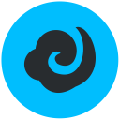应用简介
小白一键重装系统是一款专业级的系统一键重装工具,系统镜像采用云高速同步下载,真真正正抛掉一切的一键重装,即使无任何电脑基础也能快速重装系统。小白一键重装系统工具完全傻瓜式操作,支持在线一键重装xp/win7/win8/win10系统,电脑重装系统步骤简单好用,任何人都可以给电脑重装系统,小白解决大家电脑怎么重装系统的烦恼,让你也能成为电脑系统重装大师!

【优势特色】
【一键自动安装】点击开始,全程自动化安装,无需人工干预,简单易操作。
【智能推荐系统】全自动检测电脑信息,智能推荐适合,本机系统的版本,无需纠结。
【全新下载技术】采用多线路下载模式,确保用户下载,线路不受限制,高速下载文件。
【多元化系统版本选择】内置 WinXP、Win7、Win8、Win10多种类型系统可供安装。

【怎么分区】
想要重装系统且要重新分区的,其实操作非常的简单,下面就是一键重装系统后硬盘重新分区教程。
右键“我的电脑”,然后依次点击“管理”————“存储”——“磁盘管理”,我们就可以看到硬盘的基本状态了;想要重新分区就要把原有的磁盘删除,重新分区后被更改过的磁盘资料都会消失,所以一定要先做好备份,右键选择想要重新分区的磁盘,点击“删除卷”——“是”,

这个磁盘空间就会被释放,变成了绿色状态,想对对多个磁盘进行重新分区,就删除几个;

然后在绿色的磁盘空间右键选择“新建简单卷”,进入新建向导;
在这个界面选择你要分配的空间大小,这个是以M为单位的,1024M=1G,要分多大自己看着办;

一直点击下一步到完成,自动完成格式化后新磁盘就出现了,要建几个要建多大的空间,只要重复以上的操作就可以。

【怎么备份】
一般为了安全起见我们都会对当前电脑系统进行备份生成个系统镜像,这样方便我们在下次系统出现问题的时候直接恢复备份的系统即可,从而还可以节省我们的时间。下面是备份教程:
1、在小白系统软件中我们选择【备份还原】,在选项中找到Ghost备份还原,点击底部上的新增备份。

2、为备份添加备注名称,同时设置压缩等级。然后选择开始备份。

3、备份需要在PE系统中执行,所以需要下载PE并安装到本地,请耐心等候。

4、PE系统下载完成后软件会自动部署,部署后正常重启计算机。
5、在重启后直接使用方向上下键选择最后一个XiaoBai DOS-GHOST Backup Mode菜单按回车确定。

6、接下来软件会自动进行Dos系统备份,请耐心等候即可。

7、正常执行完备份后会自动重启系统,您可以在您电脑中的X盘(自己找找)XiaoBai\Data\Bak\bak_os文件夹中找到自己备份的系统镜像即可。

【怎么还原原来的系统】
按照以上方法备份好系统后如果系统出现问题,那么可以快速还原,下面是操作方法:
1、打开运行点击“备份/还原——系统备份和还原”
2、点击“增量备份和还原”或“GHOST备份和还原”都可以进行一键还原/备份系统操作。

【怎么激活系统】
一般来说默认的小白的系统都是免激活的Windows系统,如果重装系统后提示需要激活系统,那么只需一条命令即可。
1、打开 命令提示符(管理员)
开始菜单→搜索“cmd”→找到“命令提示符”→右键“以管理员身份运行”(部分系统直接点开开始菜单→选择“运行...”→输入“CMD”回车即可)
2、复制粘贴(粘贴请用鼠标右键)以下命令,然后回车执行:
slmgr /skms kms.v0v.bid && slmgr /ato

【下载很慢解决方法】
很多用户在下载系统阶段发现速度很慢,甚至为0。首先说明的一点就是这个并非小白软件问题,主要是受用户端网络带宽以及运营商差异的影响。你可以关闭杀软及防火墙后再进行系统下载。

小白一键重装系统使用的覆盖率更广电信运营商的服务器资源,所以电信用户的下载速度会更加优越一些,而覆盖率较低的联通、铁通、网通用户自然就会相对慢一些,据长期用户反馈,移动等更加小众的网运营商可能出现完全无法下载的问题;